Каталог статей
Рисование черники
Создайте новый документ, я использовал размер 300х300 пикселей. Давайте
начнем с создания выделения в форме круга, это можно сделать с помощью
инструмента Elliptical Marquee Tool  . Это выделение обязательно должно быть идеально круглым, а не
овальным, поэтому в процессе рисования удерживайте клавишу shift. В
качестве основного цвета поставьте #1291c0, а фоновый выберите такой
#0d0958, создайте новый слой. Выберите Gradient Tool
. Это выделение обязательно должно быть идеально круглым, а не
овальным, поэтому в процессе рисования удерживайте клавишу shift. В
качестве основного цвета поставьте #1291c0, а фоновый выберите такой
#0d0958, создайте новый слой. Выберите Gradient Tool  , и в настройках инструмента (панель, ниже главного меню) выберите в
качестве цвета Foreground to Background (первый в списке) (рус. От
основного к фоновому), тип градиента – радиальный. Начните заливать,
перетаскивая курсор из одного угла в другой. Все ваши настройки должны
быть такими, как на картинке ниже:
, и в настройках инструмента (панель, ниже главного меню) выберите в
качестве цвета Foreground to Background (первый в списке) (рус. От
основного к фоновому), тип градиента – радиальный. Начните заливать,
перетаскивая курсор из одного угла в другой. Все ваши настройки должны
быть такими, как на картинке ниже:

Результат должен быть подобным:

Теперь нажмите на иконке Блокировать прозрачные пиксели (находиться в вкладке Layers
, которую вы можете наблюдать на следующем скриншоте), теперь зайдите в Filter → Artistic → Sponge
и используйте следующие настройки: Brush Size
в 3, DefinitionSmoothness
в 9, теперь OK
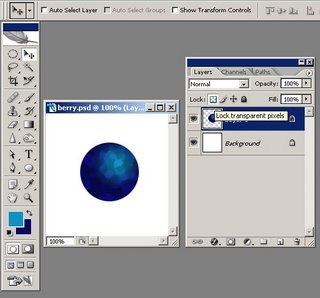
Теперь зайдите в Filter → Blur → Gaussian Blur, и установите значение в 2 пикселя:
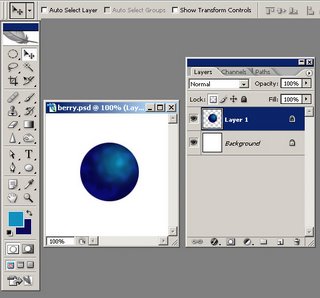
Создайте новый слой под слоем с кругом и используя Polygonal Lasso Tool  сделайте выделение схожее с тем, что показано на картинке:
сделайте выделение схожее с тем, что показано на картинке:

Теперь нажмите клавишу X, тем самым, изменив основной цвет. Теперь выберите Brush Tool  и зарисуйте внутри выделения, не снимайте выделение. Теперь у вас должно быть так:
и зарисуйте внутри выделения, не снимайте выделение. Теперь у вас должно быть так:

Используя Burn Tool  , сделайте немного темнее некоторые области внутри слоя, которые мы только что создали. Вот как я справился с этим:
, сделайте немного темнее некоторые области внутри слоя, которые мы только что создали. Вот как я справился с этим:
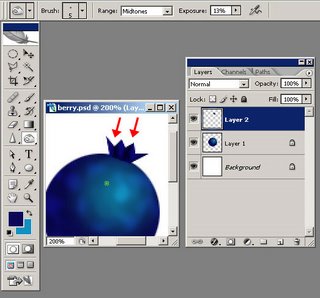
Теперь у вас есть ягодка черники, сейчас вам необходимо сделать
ее немного меньше, используйте для этого любой метод трансформации
(трансформация вызывается ctrl+t), вот как уменьшил я:
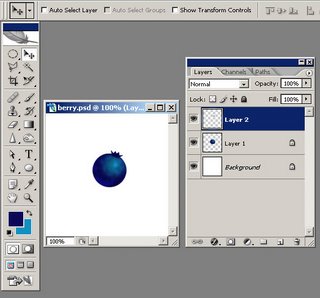
Давайте добавим небольшую тень от ягодки. Используя Elliptical Marquee Tool  , создайте выделение, такое же, как у меня, на картинке ниже:
, создайте выделение, такое же, как у меня, на картинке ниже:
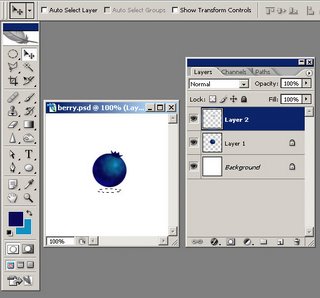
Создайте новый слой и положите его под самый низ (вы можете это сделать нажав на "shift+ctrl+[" или через меню Layer → Arrange → Send to Back
). Залейте этот слой черным или темно-синим цветом, снимите выделение, зайдите в Filter → Blur → Gaussian Blur
и установите радиус в 2. Сейчас вы должны у себя видеть вот это:
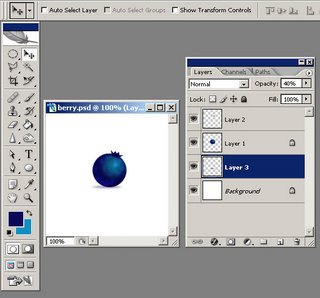
Вот то, что получилось у меня после нескольких часов работы... вы должны любить свой фотошоп:

Если
вам понравился или не понравился этот фотошоп урок , в любом случае -
можете оставить свой комментарий и проголосовать за него. Хотя, я
надеюсь, что он вам понрав
установите в 25 и параметр
ился:)
|
| Категория: Уроки-Дизайн/Рисование | Добавил: Admin (27.10.2008)
|
| Просмотров: 881 | Комментарии: 1
| Рейтинг: 5.0/1 |
Добавлять комментарии могут только зарегистрированные пользователи. [ Регистрация | Вход ] |

